想知道如何使用高斯磨皮工具創造令人驚嘆的影像效果嗎?不要錯過php小編子墨帶來的這篇教程,它將分步引導你使用高斯磨皮工具,揭秘其具體步驟,讓你輕鬆掌握這個強大的工具。接下來,我們將深入剖析高斯磨皮,探討其運作原理與應用場景,助你提升影像處理技術。
1、先將照片放入PS中,緊接著將背景圖層複製出來為【圖層1】
2、使用【濾鏡】——【模糊】—— 【高斯模糊】,調整【半徑】像素,直到臉部皮膚變得模糊看不清皺紋。
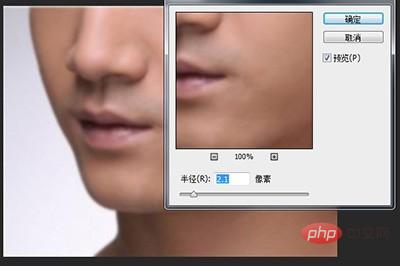
3、點擊【視窗】-【歷史記錄】打開窗口,在之前高斯模糊中的選項中點擊左邊的小方框,讓畫筆轉移到高斯模糊的步驟。
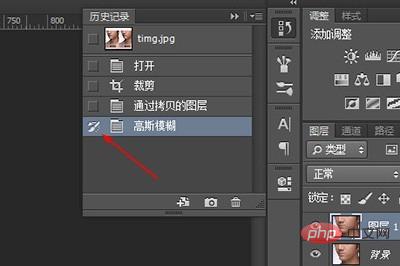
4、緊接著在歷史記錄視窗中,點選高斯模糊選項的上一層。讓圖片回到高斯模糊處理之前的效果。
5、在工具列中使用【歷史記錄畫筆】(快捷鍵Y)

#6、用歷史記錄畫筆在人物的臉部塗抹,直到人物臉部的雀斑皺紋消失。請看對比圖,上方為原圖。


以上是PS高斯磨皮具體步驟_l歷史記錄畫筆最重要的詳細內容。更多資訊請關注PHP中文網其他相關文章!




